可能有的朋友还不知道怎么使用秦丝进销存进行入库?那么还不知道的朋友可以来看看小编分享的使用秦丝进销存入库的操作方法,希望可以帮助到大家哦。
1、首先,登录秦丝进销存,点击-设置-商品管理,点击添加商品;
2、点击右上角的添加商品,会出现填写框。红色星号标记的为必须填写项,请填写完整,否则无法提交商品信息,编辑完商品信息点击提交按钮;
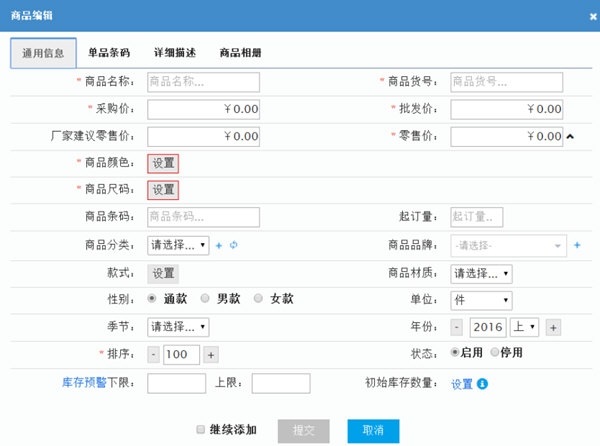
3、建立完毕商品信息,点击采购-采购单-开单,没有建立供应商信息的,点击供应商管理,新增供应商信息即可。已经建立过供应商信息的请直接开单;
4、点击采购单进入,红色星号的为必须选择项,请选择完整,否则无法开单。选择的哪个仓库,系统将会把商品数量放在哪个仓库;
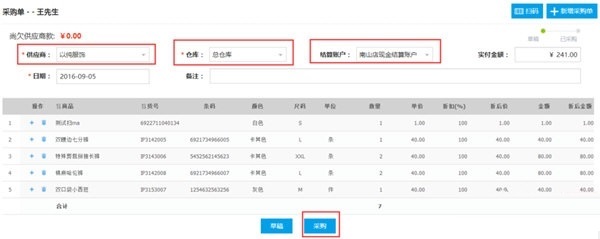
5、点击商品下方空白处,会出现商品选择项,可以根据商品名称,商品货号和商品条码来查询开单,或者使用扫码枪扫码开单都可以;
6、选择您要采购的商品信息,输入数量和单价后,检查无误后点击采购按钮,采购单即完成,系统会自动增加采购商品的库存数量,增加采购成本。
使用秦丝进销存入库的操作方法小编就分享到这里了,有需要的朋友不要错过哦。
- Win7开启服务管理窗口的步骤
- Win7旗舰版提示服务器运行失败如何解决
- 把Win8开始菜单应用固定到任务栏的方法
- Win7查找及删除系统更新文件的方法
- 更新Win8后键盘突然失灵了如何处理
- 如何解决Win7计算机界面菜单栏消失的问题
- Linux系统中bzip2命令的语法参数介绍
- Linux系统ar命令的功能和参数详解
- 笔记本Win7调整屏幕饱和度的步骤
- WinXP桌面右下角Realtek音频管理器消失怎么办?
- 怎么打开和使用Win8游戏管理器
- WinXP磁盘访问不了且可用空间0字节如何解决
- Win10斯巴达浏览器如何去除广告
- Win10系统使用鼠标有异常响声怎么办?
- WinXP更改开始菜单图标大小的步骤
- WinXP总是提示ip地址冲突怎么办
- 使用Win10离线地图的方法
- Win10小娜突然不说话了的解决方法
- Win10同时调整图标和文字大小的技巧
- Win8平板电脑没有电源键怎么恢复?
- Win8系统如何防止开始屏幕磁盘被改动
- Win8任务计划怎么打开?
- Win8快速锁定计算机的技巧
- Win8系统怎么删除MSI安装包并压缩Installer文件夹
- Win7开启录音机的方法
- Linux系统怎么分析Nginx日志?linux系统日志管理教程
- Linux系统怎么选择qcow2和raw镜像格式
- Win7开机报错“AutoIt错误不能打开脚本文件”怎么办
- Win7批量清除svn格式文件的技巧
- Win7清理磁盘碎片失败的处理措施